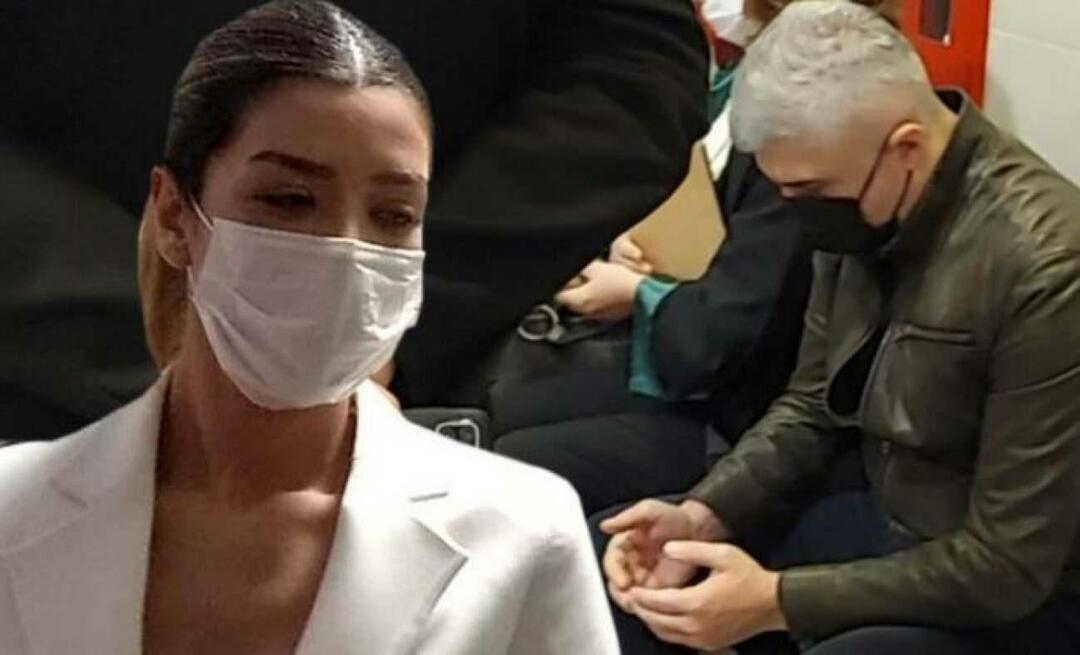Como fazer cartões de visita no Google Docs
Produtividade Google Herói / / April 22, 2022

Última atualização em

Os cartões de visita são uma ótima maneira de compartilhar seus detalhes de contato, mas pode ser caro fazê-los. Em vez disso, use o Google Docs para criar um cartão de visita gratuitamente.
Pode parecer antiquado, mas os cartões de visita ainda são uma ótima maneira de compartilhar seus detalhes de contato com as pessoas que você conhece. Você não precisa pagar alguém para fazê-los - você pode fazer seus próprios cartões de visita usando o Google Docs.
O Google Docs é gratuito, simples de usar e tem muitos modelos que podem ajudar você a criar cartões de visita profissionais sem nenhum custo. Você também não precisa usar editores de imagem complexos para fazer isso.
Se você deseja criar um cartão de visita usando o Google Docs, siga as etapas abaixo.
Como criar cartões de visita no Google Docs
Você pode fazer um cartão de visita usando o Desenho Google ferramenta—está disponível gratuitamente para todos os usuários do Google Docs.
Para fazer o seu cartão de visita, siga os seguintes passos:
- Começar por abrindo o Google Drive e fazendo login.
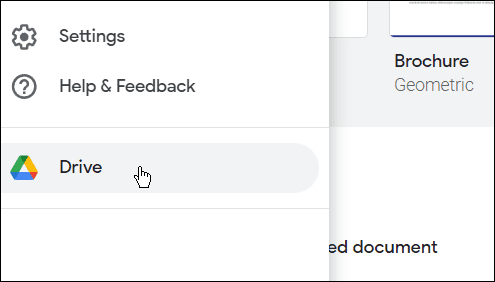
- Selecionar Novo > Mais > Desenhos Google.
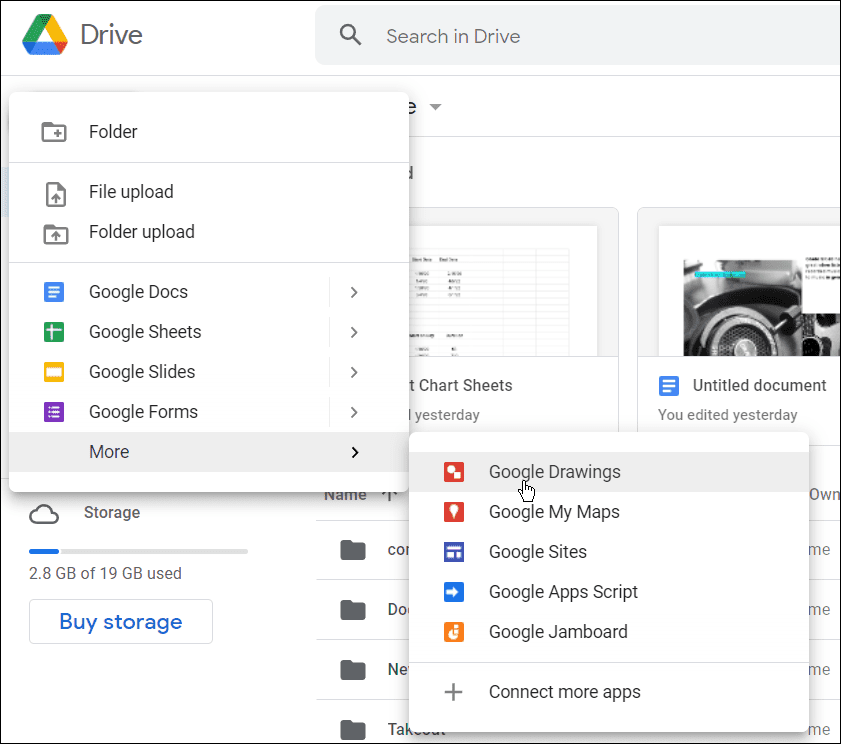
- Na página seguinte selecione Arquivo > Configuração da página > Personalizado.
- Insira o tamanho padrão de um cartão de visita (9 x 5,1 centímetros) e clique Aplicar.
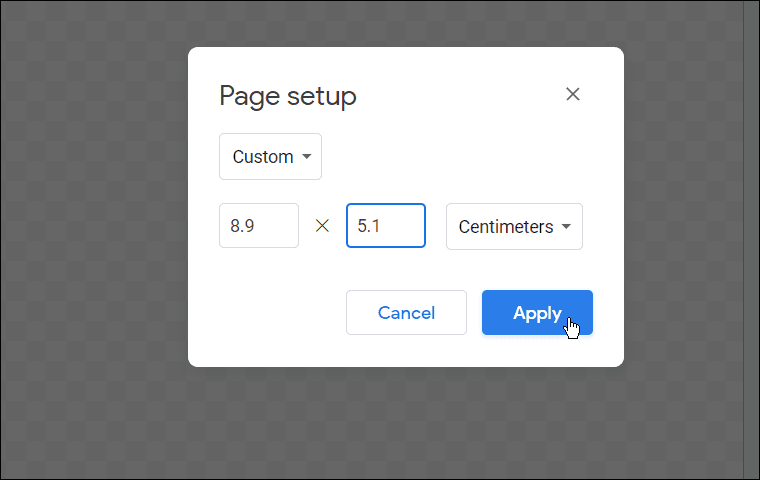
- Por padrão, o Tela de desenhos é transparente. Escolha qualquer cor desejada para o cartão clicando com o botão direito do mouse em qualquer lugar na Tela, selecionando Fundo, e escolhendo a cor desejada.
- Você provavelmente imprimirá esses cartões de visita, portanto, não use uma cor que use muita tinta, a menos que você tenha uma impressora de tamanho industrial (ou muita tinta sobrando).
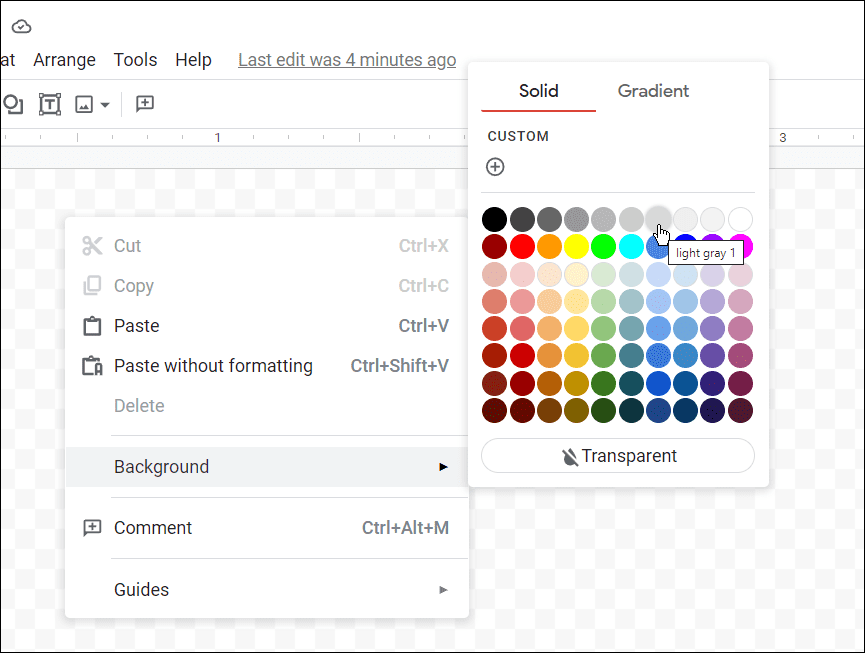
- Você provavelmente imprimirá esses cartões de visita, portanto, não use uma cor que use muita tinta, a menos que você tenha uma impressora de tamanho industrial (ou muita tinta sobrando).
- O Desenhos Google inclui guias de visualização e réguas. Ambos os itens são importantes para colocar elementos na tela. Para usá-los, clique Exibir > Guias > Mostrar guias e depois selecione Exibir > Ajustar a > Grade.
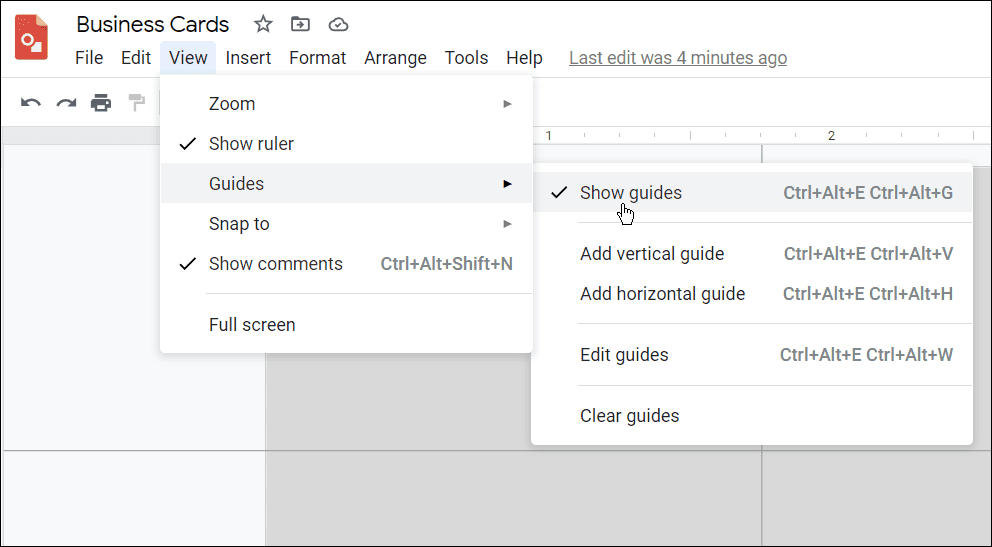
- Para adicionar o logotipo da sua empresa, arraste e solte o ícone na tela do seu PC ou Mac. Quando estiver no lugar, redimensione-o e coloque-o em uma área que funcione melhor para você.
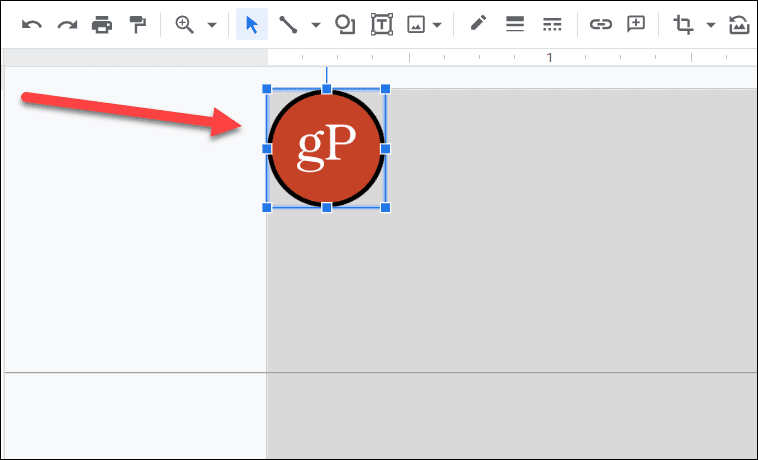
- Agora está configurado para usar Formas, uma Caixa de texto, ou imagens que você deseja usar no cartão. Observe que você pode usar fontes e tamanhos diferentes para obter os melhores resultados quando se trata de adicionar texto.
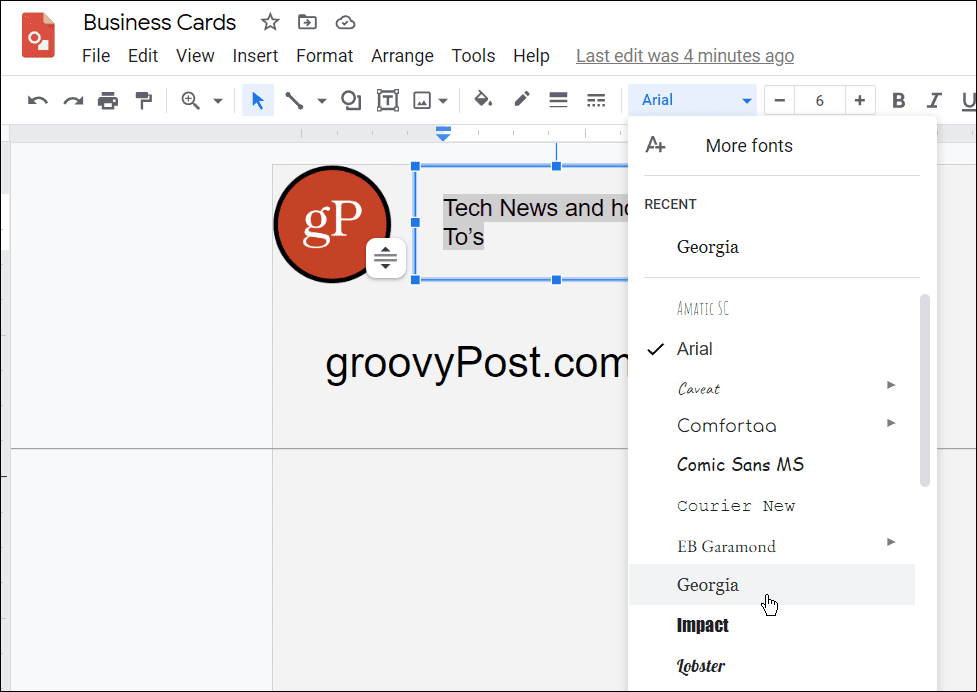
- Existem outras ferramentas também. Por exemplo, você pode usar elementos do Desenhos Google para anunciar gráficos em seu cartão e linhas, formas e Word Art.
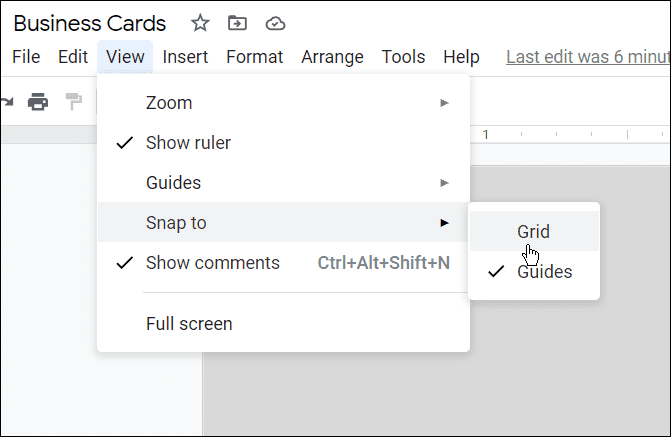
- Você pode formatar ainda mais qualquer elemento clicando com o botão direito do mouse, selecionando Opções de formato, e passando pelo Opções de formato que aparecem ao lado. Dá-lhe opções como adicionar um Sombra projetada, Tamanho e rotação, Posição, etc
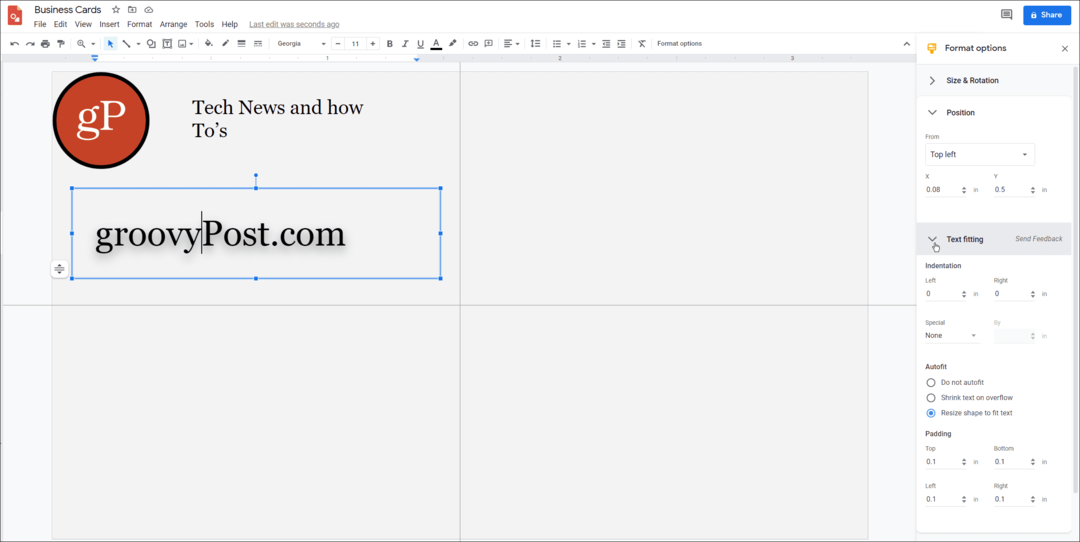
Como imprimir um cartão de visita no Google Docs
Quando terminar de projetar seu cartão, você pode imprimi-lo. Você pode enviá-lo diretamente do Desenhos Google pressionando Arquivo > Imprimir. Você verá o menu de opções de impressão do seu navegador, onde poderá configurar as opções de impressão para atender às suas necessidades.
Tenha em mente que se o cartão for frente e verso, escolha o frente e verso (ou impressão frente e verso) no menu Configurações de impressão.
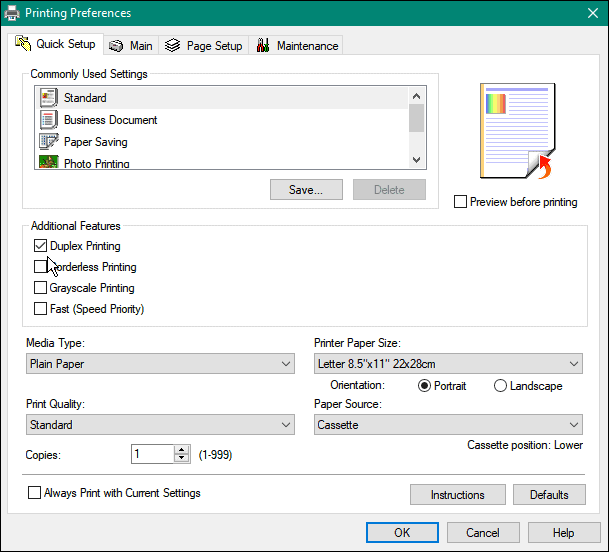
Também vale a pena imprimir seu cartão em papel comum primeiro para garantir que tudo funcione corretamente. Depois disso, você pode mudar para estoque de cartão para cartões de visita.
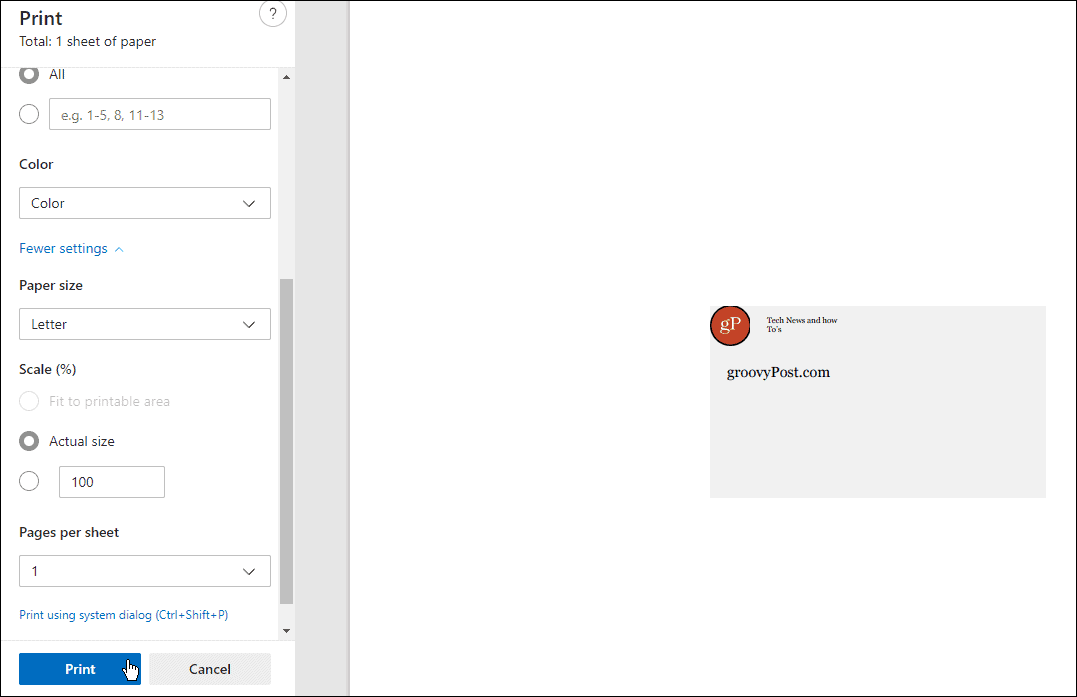
Criando cartões de visita no Google Docs
Se as pessoas lhe disserem que os cartões de visita estão se tornando obsoletos, não acredite nelas. Eles ainda são uma ótima maneira de compartilhar suas informações rapidamente com pessoas que você conhece na vida real. As etapas acima devem ajudá-lo a criar um cartão de visita rápido e simples no Google Docs sem se preocupar com o custo.
Você pode até pensar em ir mais longe adicionando códigos QR ao seu cartão que as pessoas podem digitalizar para obter mais informações sobre você ou sua empresa. Criar um cartão de visita é apenas uma das várias maneiras criativas de usar o Desenhos Google.
Enquanto estiver trabalhando no Google Docs, você pode perder sua conexão. Se isso acontecer, não entre em pânico - você pode usar o Google Docs off-line.
Como encontrar sua chave de produto do Windows 11
Se você precisar transferir sua chave de produto do Windows 11 ou apenas precisar fazer uma instalação limpa do sistema operacional,...
Como limpar o cache, cookies e histórico de navegação do Google Chrome
O Chrome faz um excelente trabalho ao armazenar seu histórico de navegação, cache e cookies para otimizar o desempenho do navegador online. O dela é como...
Correspondência de preços na loja: como obter preços on-line ao fazer compras na loja
Comprar na loja não significa que você tem que pagar preços mais altos. Graças às garantias de correspondência de preços, você pode obter descontos on-line enquanto faz compras em...
Como presentear uma assinatura Disney Plus com um cartão-presente digital
Se você está gostando do Disney Plus e deseja compartilhá-lo com outras pessoas, veja como comprar uma assinatura do Disney+ Gift para...